Desconexión de un disco del sistema
Escenarios
Si el sistema de archivos del disco del sistema está dañado y no se puede iniciar el servidor, puede separar el disco del sistema y adjuntarlo a otro servidor como disco de datos. Una vez reparado el sistema de archivos, puede volver a conectar el disco al servidor original como disco del sistema.
Si ya no necesita un disco del sistema o desea reemplazarlo por uno nuevo, puede separar el disco del sistema.
Un disco del sistema separado no se eliminará automáticamente, y aún se facturará. Para evitar cargos no deseados, puede eliminar o cancelar la suscripción del disco si ya no es necesario.
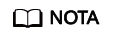
- Para un disco del sistema conectado, la función de disco se muestra como System disk y el estado del disco se muestra como In-use en la lista de discos. Después de desconectar un disco del sistema del servidor, la función de disco cambia a Bootable disk y el estado cambia a Available.
- Los discos de arranque son los discos del sistema desconectados de los servidores. Un disco de arranque se puede volver a conectar a servidor y se puede utilizar como disco de sistema o disco de datos dependiendo de la función de disco seleccionada.
Procedimiento
- Inicie sesión en la consola de gestión.
- En Compute, haga clic en Elastic Cloud Server.
Se muestra la página Elastic Cloud Server.
- En la lista de servidores, busque la fila que contiene el servidor cuyo disco del sistema se va a separar, haga clic en More en la columna Operation y elija Stop.
Cuando el estado el servidor cambia a Stopped, el servidor se ha detenido.
- Haga clic en el nombre de este servidor.
Se muestra la página de detalles del servidor.
- Haga clic en la pestaña Disks para ver el disco del sistema adjuntado a el servidor.
- Busque la fila que contiene el disco del sistema y haga clic en Detach.
Aparece el cuadro de diálogo Detach Disk.
- Haga clic en Yes para separar el disco.
Después de que la operación se realizó correctamente, el disco del sistema separado ya no se muestra en la pestaña Disks.
- (Opcional) Los discos de arranque son los discos del sistema separados de los servidores. Un disco de arranque se puede volver a adjuntar a servidor y utilizar como disco del sistema o disco de datos dependiendo del nombre del dispositivo seleccionado.
- Para volver a conectarlo y usarlo como disco del sistema, consulte Conexión de un disco de sistema existente.
- Para volver a conectarlo y usarlo como disco de datos, consulte Adjunto de un disco existente no compartido.






